Como converter FAT em NTFS sem perda de dados
O alvorecer da GUI (Graphical User Interface) emUm computador pioneiro da Apple marcou o início de uma era em que usar um computador nem sempre significa entender tudo o que vai além da tela.
Por exemplo, a maioria dos usuários de PC nem sabeO que é FAT e NTFS, e muito menos decidir quando eles devem usar o sistema de arquivos, ou como converter FAT em NTFS e por que eles precisam fazer isso, e o risco que vem com o processo.
Mas se você entende todo o rabisco ou não, pode chegar o momento em que você precisa converter FAT32 para NTFS no Windows 10 / 8.1 / 8/7 sem perda de dados.
FAT vs. NTFS
FAT (File Allocation System) é um sistema simples earquitetura robusta do sistema de arquivos de computador. Originalmente projetado em 1977 para uso em disquetes, o FAT foi logo adaptado e usado quase universalmente em discos rígidos durante as fases DOS e Windows 9x por duas décadas. Para acompanhar a evolução das unidades de disco, o sistema de arquivos evoluiu para FAT12, FAT16 e FAT32, antes de a Microsoft finalmente tornar o NTFS (Sistema de Arquivos de Novas Tecnologias) o sistema de arquivos padrão a partir do Windows XP.
O NTFS foi introduzido em julho de 1993 e desenvolvidopara o Windows NT - a versão do servidor do Windows. Este sistema de arquivos mais novo é superior ao FAT em todos os aspectos. É mais seguro, robusto e suporta tamanhos e unidades de arquivos maiores.
Por que o NTFS é melhor?
Ao contrário do FAT, o NTFS suporta arquivos individuais acima4 GB de tamanho e volumes com mais de 2 TB de tamanho. NTFS, as alterações são registradas em um "diário" na unidade antes de serem realmente feitas. Se o computador perder energia no meio de um arquivo sendo gravado, o sistema não precisará de uma operação longa de scandisk para se recuperar. E finalmente, o NTFS permite permissões de arquivo para maior segurança. Os arquivos do sistema podem ser feitos somente para leitura, para que os programas comuns não possam tocá-los, os usuários possam ser impedidos de ver os dados de outros usuários e assim por diante.
Por que o FAT32 ainda é amplamente usado?
Mas mesmo depois de mais de 20 anos a partir dointrodução de NTFS, o sistema de arquivos FAT (o atual é FAT32) ainda é amplamente utilizado, especialmente com armazenamento removível. A razão é porque o FAT é mais compatível com uma ampla gama de dispositivos e sistemas operacionais. Outro motivo é o armazenamento removível, geralmente menor que 2 TB, e que leva mais tempo sem registro no diário, devido às atividades menos de leitura / gravação.
Quando você precisará converter FAT32 para NTFS?
A necessidade de converter FAT32 em NTFS surgirá quando você tiver um arquivo maior que 4 GB que você deseja copiar para uma unidade FAT32. Quando a situação se apresentou, o que você deveria fazer?
Convertendo FAT em NTFS
O Windows vem com sua própria solução para converter FAT em NTFS chamado Convert.exe. Para abri-lo:
- 1. Depois de concluir a instalação, clique em Iniciar> Executar> digite cmd e pressione Enter.
- 2. Digite help convert na janela de comando e pressione Enter.

Em seguida, você pode continuar a converter um volume FAT em NTFS no prompt de comando.
- 1. Clique em Iniciar> Todos os Programas> Acessórios> Prompt de Comando.
- 2. Na janela do prompt de comando, digite: convert drive_letter: / fs: ntfs
Por favor, note que uma vez que você converter FAT para NTFS,você não pode simplesmente convertê-lo de volta para FAT ou FAT32. Você precisará reformatar a unidade ou partição que apagará todos os dados, incluindo programas e arquivos pessoais, na partição.
O gerenciador de partições grátis
Nem todo mundo se sente à vontade para trabalhar com o prompt de comando. É por isso que o Tenorshare oferece aos usuários a maneira mais fácil de converter o sistema de arquivos chamado Free Partition Manager.
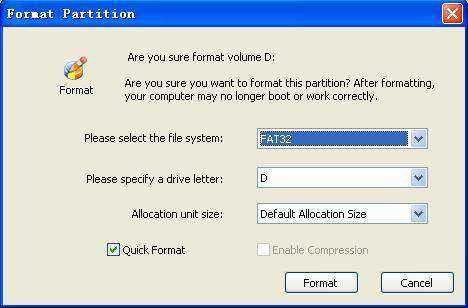
Mas a conversão do sistema de arquivos não é a única coisaque o Free Partition Manager pode fazer. O aplicativo foi construído para dominar e gerenciar efetivamente a partição do disco rígido. Ele pode funcionalmente criar, excluir, formatar, redimensionar, dividir, mesclar partição do disco, alterar o sistema de arquivos, o rótulo da partição e letra da unidade, otimizar a velocidade do seu computador. O aplicativo suporta todos os sistema operacional Windows.










